Adición de ficheros a un playlist – Tascam BD-MP4K Professional-Grade 4K UHD Blu-ray Player User Manual
Page 138
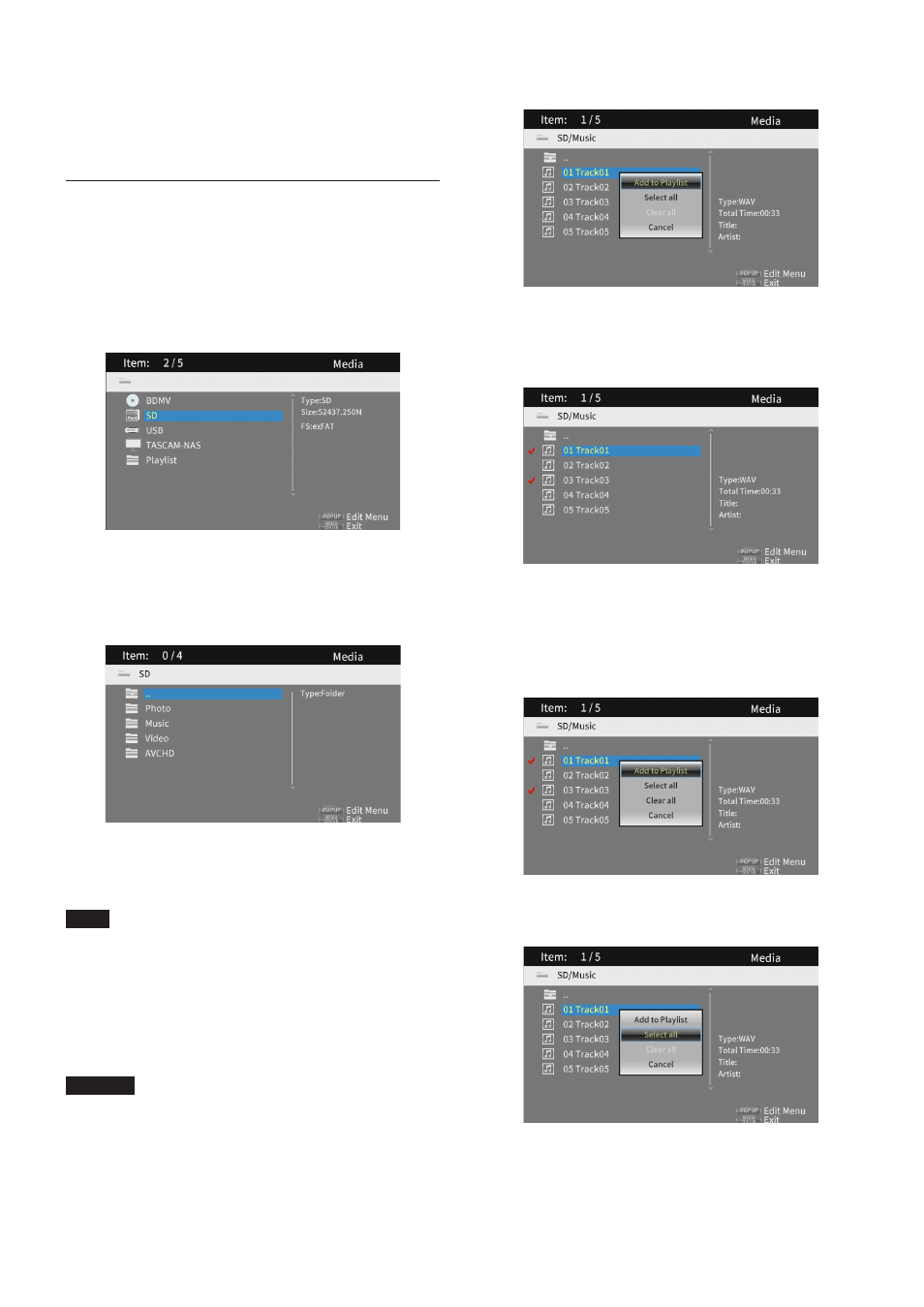
138
TASCAM BD-MP4K
4.
Use los botones de cursor
j
/
k
para elegir un fichero y
pulse el botón
7
para iniciar la reproducción.
Cuando tenga un fichero seleccionado, la información
siguiente aparecerá en el lado derecho del monitor.
i
Miniaturas de los ficheros de imagen
i
Diversa información de los ficheros de audio y video
Reproducción de playlists de dispositivo
USB flash, tarjetas SD y discos de datos
Adición de ficheros a un playlist
1.
Elija
Media
en la pantalla inicial y pulse el botón
ENTER
.
2.
Aparecerán iconos del soporte. Use los botones
j
/
k
para
elegir el icono con el fichero que quiera reproducir y pulse
el botón
ENTER
.
Durante el proceso de lectura del soporte, en la pantalla
aparec
erá
LOAD
, seguido por uno de estos otros
elementos cuando termine la lectura.
i
Dispositivo USB flash:
USB
i
Tarjeta SD:
S
D
Cuando abra el icono elegido aparecerán estas carpetas.
…
:
Carpeta superior
Photo:
Carpeta de fotos
Music:
Carpeta de música
Video:
Carpeta de video
AVCHD:
Carpeta de video de alta calidad
NOTA
i
Los playlists solo pueden incluir ficheros de imagen, audio
o video. Un playlist no puede contener tipos de ficheros
diferentes. (Por ejemplo, no puede contener ficheros de
i
magen y video a la vez).
i
En un playlist no pueden ser añadidos ficheros de una unidad
de red.
i
Los ficheros de soportes en playlist serán reproducidos en el
mismo orden en el que hayan sido seleccionados.
CUIDADO
i
Los playlist serán borrados una vez que apague la unidad
(cuando la coloque en modo standby).
i
Si desconecta un dispositivo USB flash o tarjeta SD o si es
interrumpida la conexión con una unidad de red, los ficheros
que estén en dicho soporte serán eliminados del playlist.
3.
Elija el fichero a añadir al playlist y pulse el botón
TITLE/
POP UP
para que aparezca un mensaje desplegable.
4.
Use los botones
j
/
k
para elegir "
Add to playlist
” y pulse
el botón
ENTER
para añadir el fichero elegido al playlist.
o
Cuando tenga un fichero seleccionado, pulse el botón de
cursor
;
para añadir una marca de comprobación delante
del nombre del fichero, eligiéndolo.
Elija de nuevo un fichero y pulse el botón de cursor
;
para
eliminar su marca de comprobación.
o
Añada marcas de comprobación a todos los ficheros que
quiera y pulse el botón
TITLE/POP UP
para que aparezca
un mensaje desplegable.
Use los botones
j
/
k
para elegir "
Add to playlist
” y pulse
el botón
ENTER
para añadir el fichero elegido al playlist.
o
Además, puede añadir marcas de comprobación a todos
los ficheros de la carpeta eligiendo "
Select all
” en el
desplegable y pulsando el botón
ENTER
en el paso 3.
o
Con las marcas de comprobación añadidas a los ficheros,
pulse el botón
TITLE/POP UP
para que aparezca un
mensaje desplegable.
Use los botones
j
/
k
para elegir "
Add to playlist
” y pulse
el botón
ENTER
para añadir el fichero elegido al playlist.